有很多新手小白不知道火狐浏览器设置代理服务器的操作,所以小编就带来了火狐浏览器设置代理服务器的操作教程,感兴趣的朋友就跟小编一起来学习一下吧。
火狐浏览器设置代理服务器的操作教程

1、打开火狐浏览器,点击界面右上角“打开菜单”选项。
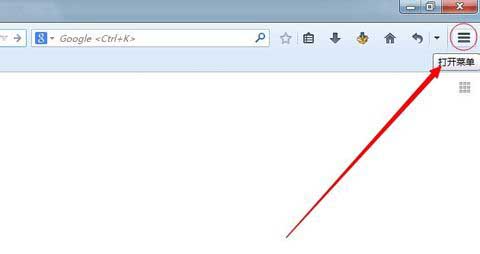
2、在弹出的下拉框中,点击中间“选项”按钮。
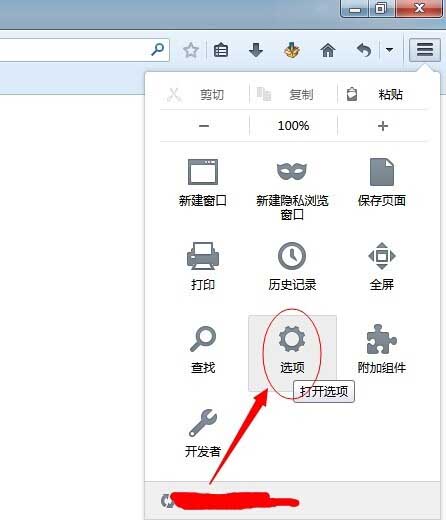
3、在选项对话框中点击顶部最右边的“高级”按钮。
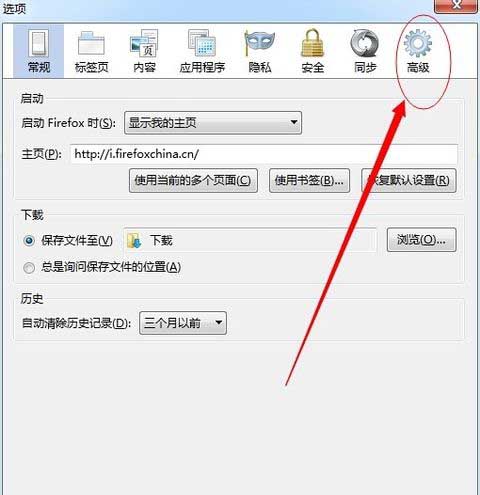
4、点击“配置Firefox如何连接至国际互联网”右边的设置按钮。
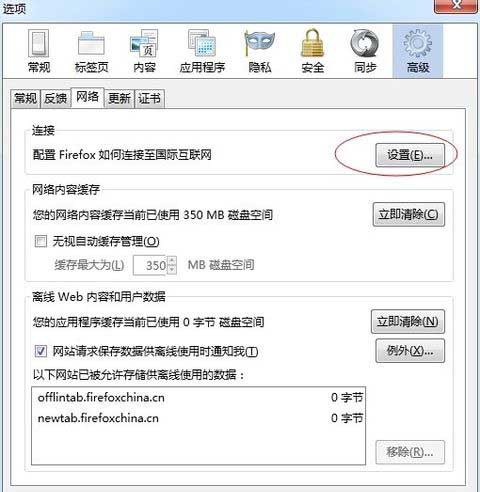
5、如果需手动配置代理,可选择“手动配置代理”,输入可用的代理IP地址和端口。比如.mozilla.org,.net.nz,192.168.1.0:24。
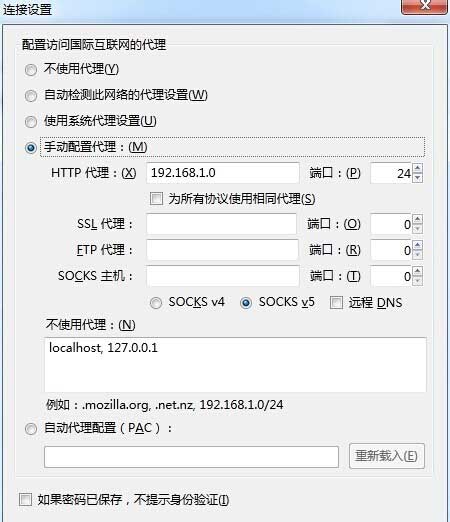
6、最后点击确定就行。
各位小伙伴们,看完上面的精彩内容,都清楚火狐浏览器设置代理服务器的简单操作了吧!







